Практически все пользователи персональных компьютер, которые хоть раз в жизни играли в красивую и качественную игру на компьютере, задумывались о том, как повысить ФПС в играх.
Здесь имеется в виду тот самый параметр, который отвечает за быстродействие.
Чем выше ФПС, тем быстрее будут меняться кадры в игре. Соответственно, игра не будет зависать или работать медленно.
В некоторых случаях этот параметр настолько низкий, что пользователь просто не сможет нормально играть.
Но есть несколько работоспособных методов, которые помогают реально повысить ФПС в играх.

Содержание:
Настройки видеокарты
Так как именно видеокарта отвечает за то, какое изображение видит геймер во время игры, вполне логично, что именно эту часть компьютера необходимо настраивать, чтобы повысить FPS.
В зависимости от того, какую именно видеокарту Вы используете – NVIDIA или ATI Radeon, процесс настройки будет разным, как и параметры, на которые следует обратить внимание.
Чтобы настроить видеокарту NVIDIA, необходимо сделать следующее:1. На рабочем столе нажмите правой кнопкой мыши в любом месте экрана и в выпадающем списке выберете пункт .
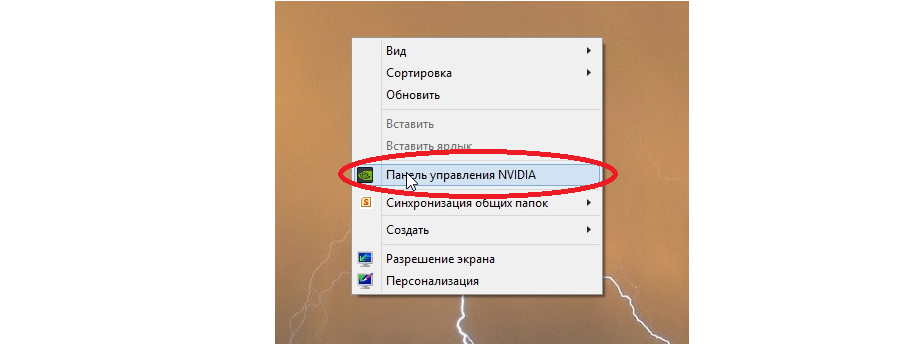
Рис. 1. Пункт настроек NVIDIA на рабочем столе
2. На панели слева нажмите на надпись . А вот дальше начинается сама настройка. Она подразумевает следующие действия:
- выключить тройную буферизацию;
- поставить параметр «наивысшая производительность» возле фильтрации текстур;
- поставить вариант «Нет» возле масштабируемых текстур;
- выключить ограничение расширения;
- выключить сглаживание;
- включить фильтрацию текстур (также может называться анизотропной оптимизацией);
- включить отрицательное отклонение УД;
- выключить анизотропную фильтрацию;
- выключить V-Sync (так может называться вертикальной синхронизацией);
- включить трехлинейную оптимизацию.
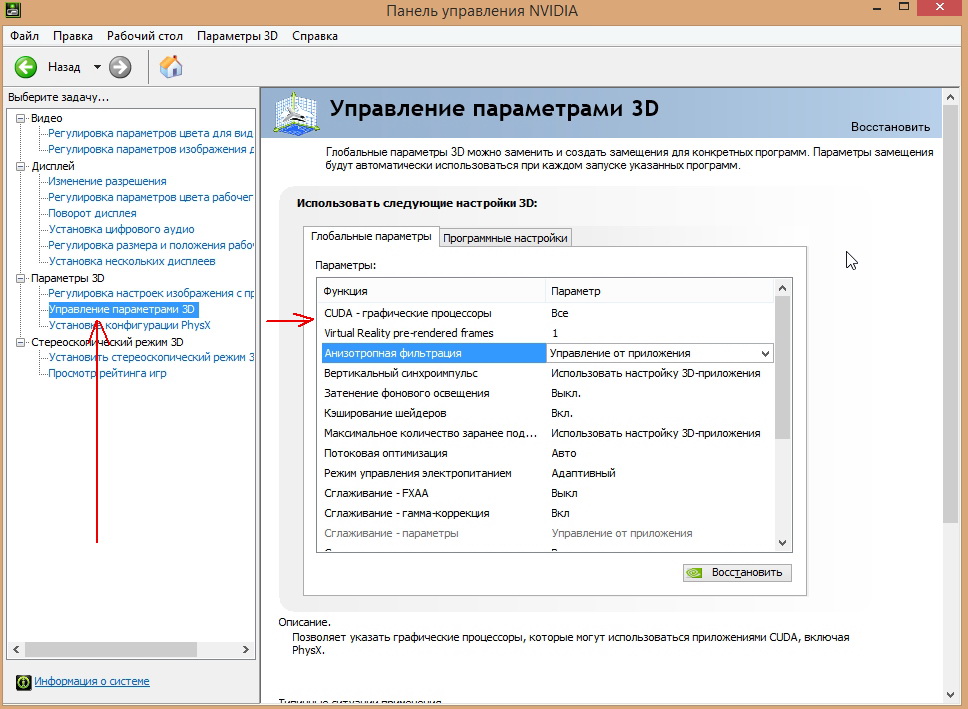
Рис. 2. Окно настроек NVIDIA
Что касается ATI Radeon, там процесс настройки практически такой же – сначала необходимо запустить Catalyst Control Center или просто панель управления.
Там следует обратить внимание на следующие параметры:
- поставить минимальный уровень сглаживания (anti-aliasing);
- поставить минимальный уровень анизотропной фильтрации (anisotropic filtering);
- выключить (поставить галочку возле надписи );
- поставить минимальный уровень детализации (mipmap detail level);
- поставить минимальное ожидание вертикальной развертки (wait for the vertical refresh);
- поставить минимальный уровень адаптивного сглаживания (adaptive anti-aliasing);
- выключить настройки OpenGL (убрать галочку с пункта в блоке «OpenGL settings»).
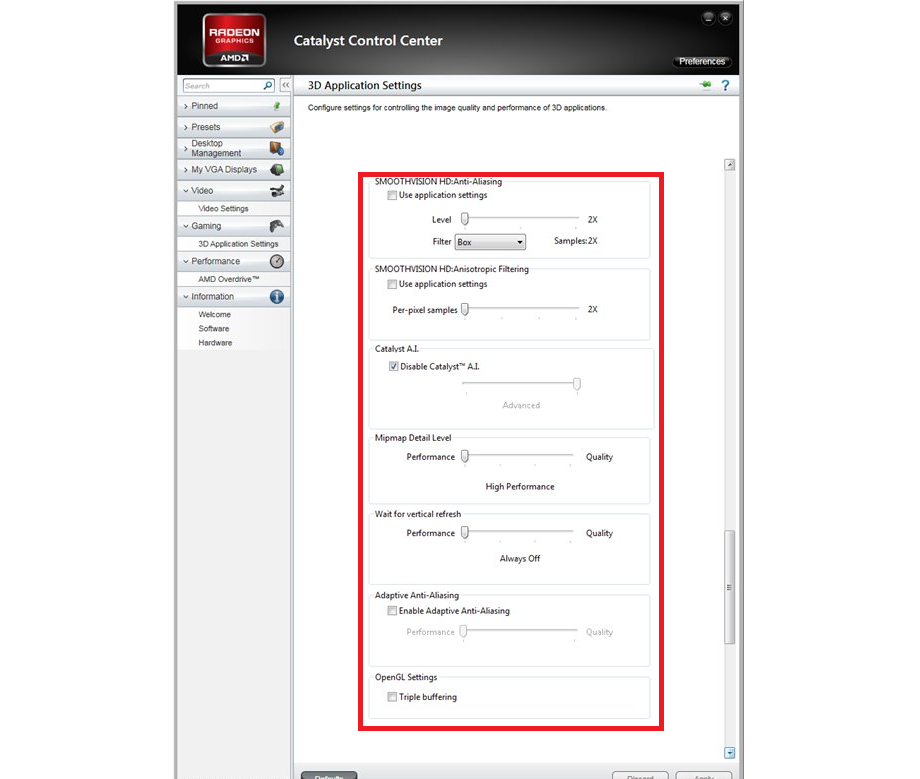
Рис. 3. Окно настроек ATI Radeon
Эти настройки обязательно должны помочь в том, чтобы повысить ФПС в играх. Если нет, стоит обратить внимание на настройку самой системы.
к содержанию ↑Настройка Windows
Первое, что нужно сделать в рамках этого пункта, так это почистить автозагрузку. Очень удобно делать это с помощью программы Starter. Чтобы им воспользоваться, нужно сделать следующее:
- Скачайте программу и запустите ее. Установка в этом случае не потребуется.
- Перейдите на вкладку . Отключите там все службы, перечисленные в этом файле. Сделать это достаточно просто – нажмите на нужную службу и кликните по кнопке вверху открытого окна.
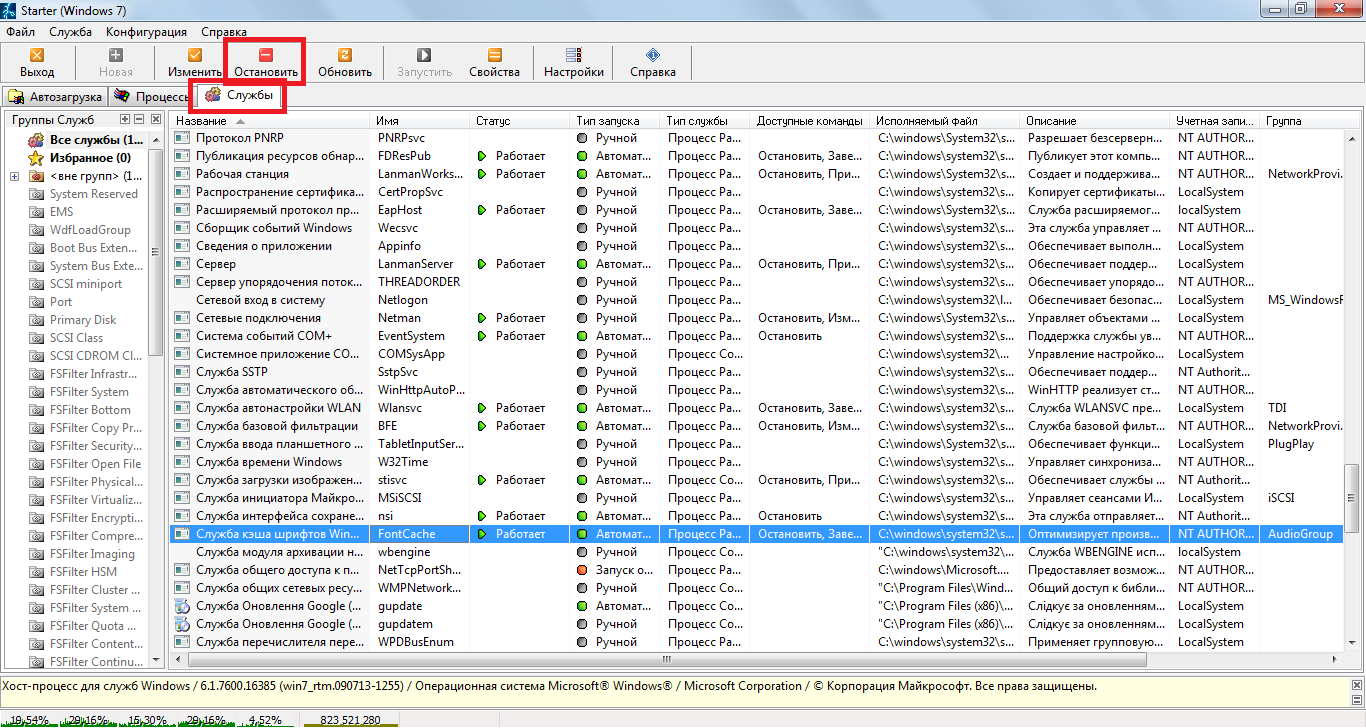
Рис. 4. Окно программы Starter
А также в любой версии Windows стоит отключить визуальные эффекты. Для этого сделайте вот что:
1. Кликните на (или же просто «Компьютере») правой кнопкой мыши и выберете пункт . Лучше сделать это через меню .
2. В открытом окне нажмите на надпись . Она находится на панели слева.
3. В блоке нажмите на кнопку .
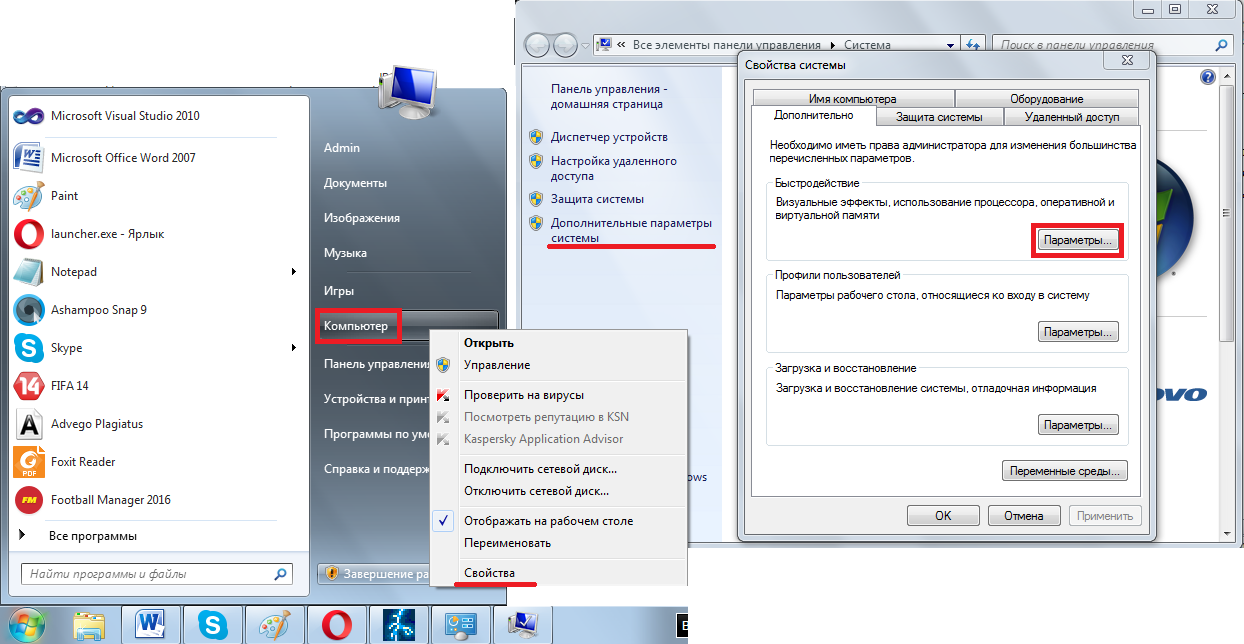
Рис. 5. Открытие параметров быстродействия Windows
4. Поставить отметку возле надписи . Благодаря этому система будет работать быстрее и выключит все, что только можно выключить и что мешает ей быстро выполнять свою работу. Нажмите «ОК» и выйдите отсюда.
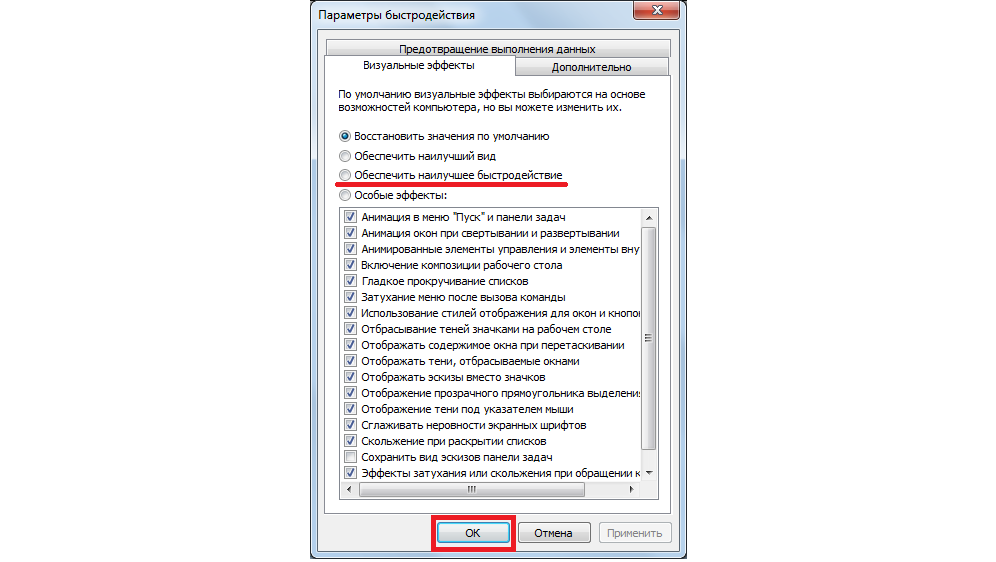
Рис. 6. Окно параметров быстродействия
5. Перезагрузите компьютер и проверьте, повысился ли показатель FPS.
Полезная информация:
Обратите внимание на программу Razer Game Cortex. Это утилита для оптимизации работы игр и других приложений. С её помощью можно повысить FPS во время игрового процесса, что даст значительное преимущество перед противниками.
Скачать Razer Game Cortex можно на нашем сайте по данной ссылке
Обновление драйверов
Во многих случаях помогает банальное обновление драйверов. Лучше всего сделать это следующим образом:
1. Открыть (в меню или ).
2. В панели управления, в строке поиска написать . Открыть эту программу.
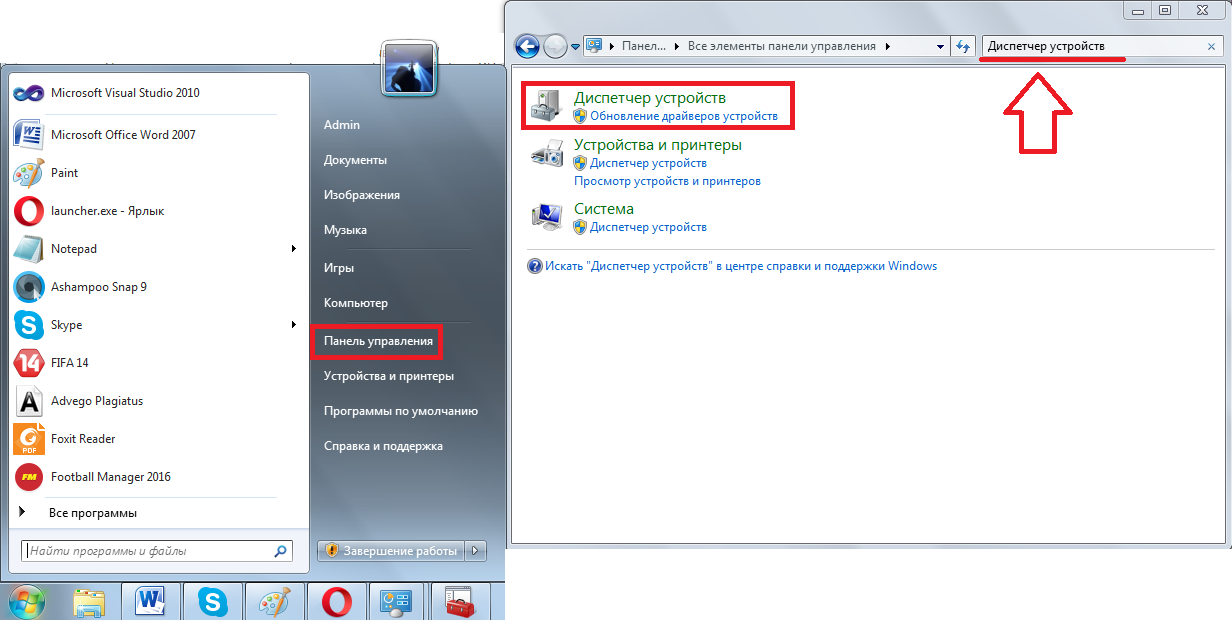
Рис. 7. Открытие диспетчера устройств
3. Открыть раздел . На всех тех пунктах, которые будут в этом разделе, по очереди нажать правой кнопкой мыши, выбрать пункт . В окне обновления выбрать вариант , что будет значить поиск драйверов в интернете.
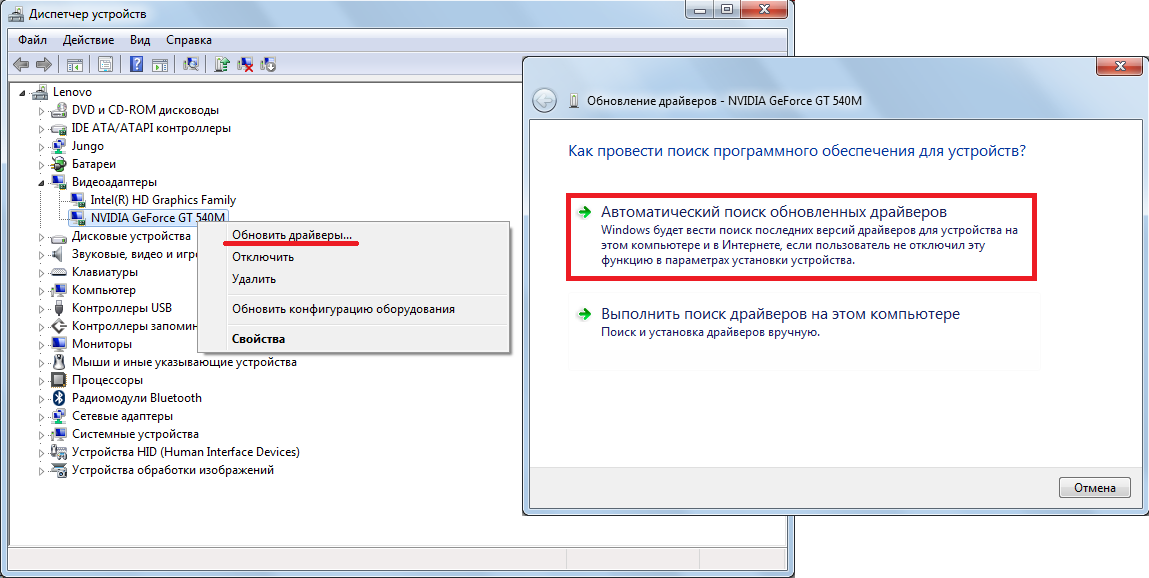
Рис. 8. Процесс запуска обновления драйверов
Дальше произойдет поиск драйверов и автоматическое их обновление. Если не поможет и этот способ, стоит проверить компьютер на вирусы.
к содержанию ↑Проверка на вирусы
Во многих случаях вирусные и шпионские программы не дают системе работать быстро. Из-за этого значительно понижается и FPS.
Для этого можно воспользоваться тем антивирусом, который уже установлен на вашем устройстве. Кроме этого, можно взять одну из специальных программ, предназначенных для удаления вирусов.
В данной статье Вы можете видеть список лучших таких утилит.
Их преимущество в том, что они не требуют установки, но порой находят вирусы намного лучше, чем полноценное антивирусное программное обеспечение.
Стоит сказать, что Dr.Web CureIt и Kaspersky Virus Removal Tool проявляют себя очень хорошо и просто прекрасно справляются с самыми разными вирусами.
к содержанию ↑Дефрагментация и очистка
Кроме всего вышеперечисленного, для улучшения быстродействия также выполнять дефрагментацию и очищение компьютера от ненужной информации.
Если вы и так делаете это время от времени, можно переходить к следующему способу. А вот если вы не выполняете такие задачи, прямо сейчас сделайте вот что:
1. Зайдите в . На одном из дисков нажмите правой кнопкой мыши. Если вы используете два или три диска, в дальнейшем нужно будет сделать то же самое для других.
2. В открывшемся меню выберете пункт .
3. Нажмите на кнопку . Подождите, пока система определит объем файлов, которые можно убрать.
4. В следующем окне просто поставьте галочки везде и нажмите .
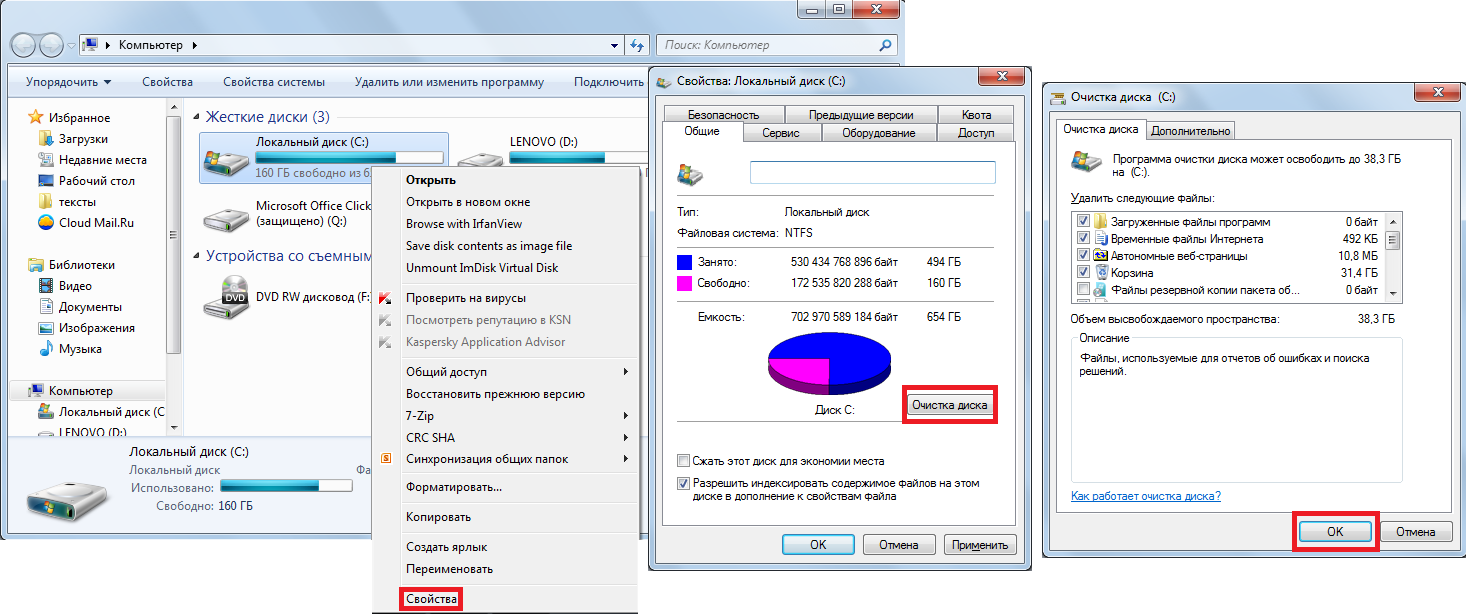
Рис. 9. Очистка диска от ненужных файлов
5. Снова выполните действия 1 и 2 настоящего списка. В открывшемся окне выберете вкладку .
6. Нажмите на кнопку .
7. В блоке под надписью выберете нужный диск. Сначала кликните по кнопке , а затем и .
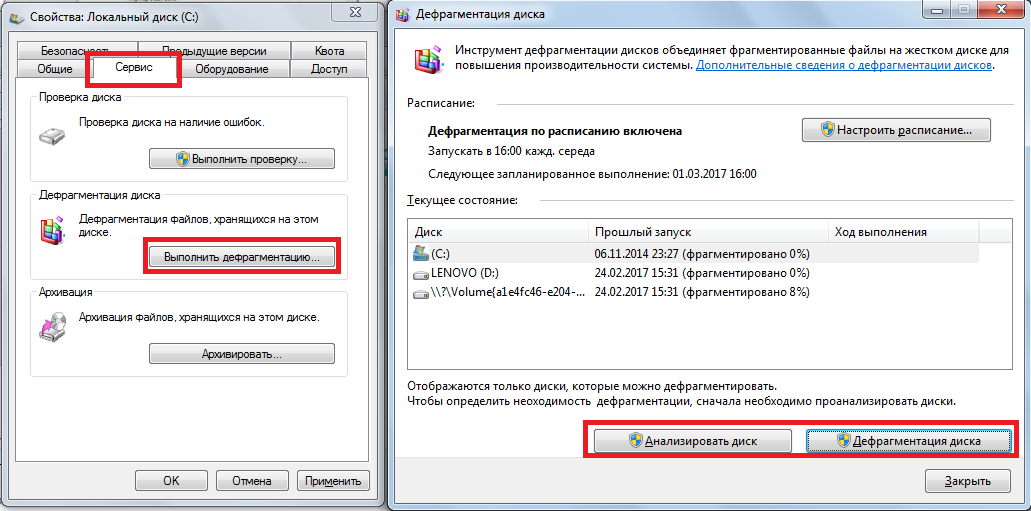
Рис. 10. Выполнение дефрагментации диска
Вполне возможно, выполнение вышеописанных операций не поможет. Тогда нужно воспользоваться специальной программой для очистки диска.
Одной из лучших подобных программ является CCleaner. Ее использование выглядит следующим образом:
1. Сначала нужно скачать программу и установить ее (вот ссылка).
2. По умолчанию пользователь будет находиться на вкладке (это на панели слева). Ничего пока что менять не нужно. Нажмите на кнопку , а потом и . Процесс этот довольно длинный, зато результативный.
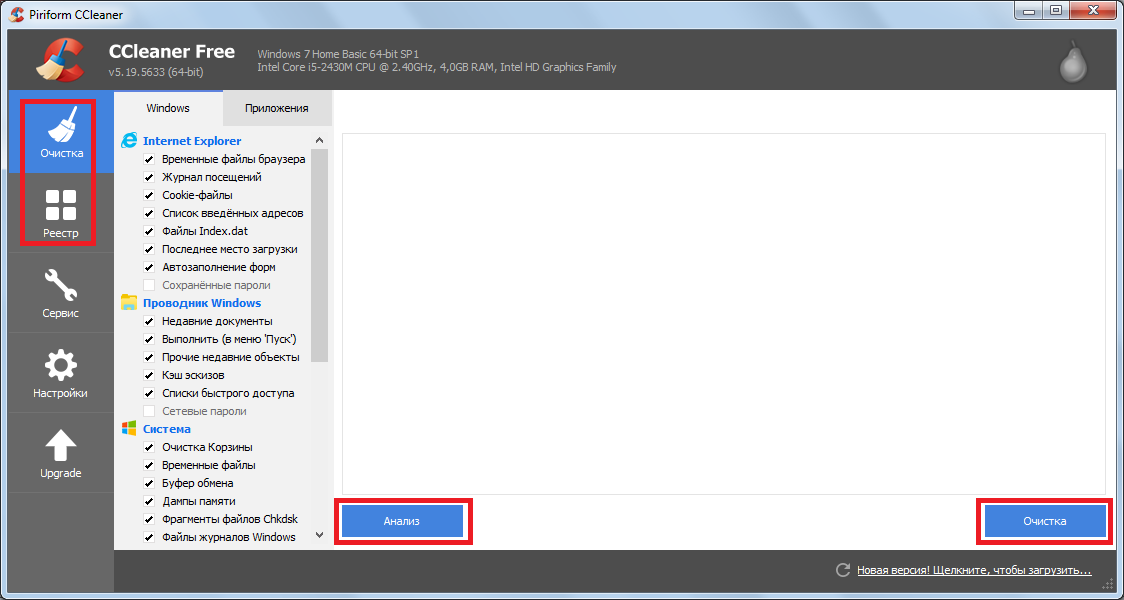
Рис. 11. Окно программы CCleaner
3. Затем то же самое нужно сделать с реестром. Для этого перейдите на соответствующую вкладку на панели слева.
Читайте также:
Дефрагментация диска — Простые способы ускорят работу Вашей системы
Как повысить ФПС в играх: все возможные способы 2017 года
Как ускорить работу компьютера: Советы по оптимизации
к содержанию ↑Использование дополнительного программного обеспечения
Существует ряд программ, которые улучшают абсолютно все параметры в играх, в том числе и ФПС. Лучшей из них является Game Booster. Кроме того, стоит обратить внимание на такие программы:
Если все это не помогает, останется просто переустановить систему или, в конце концов, купить новый компьютер.
Ниже можно увидеть обзор программы Game Booster – лучшего инструмента для увеличения производительности в играх.
Как повысить ФПС в играх: все возможные способы 2019 года
Как повысить ФПС в играх: все возможные способы 2019 года








Your article helped me a lot, is there any more related content? Thanks!
Thank you for your sharing. I am worried that I lack creative ideas. It is your article that makes me full of hope. Thank you. But, I have a question, can you help me?
Reading your article has greatly helped me, and I agree with you. But I still have some questions. Can you help me? I will pay attention to your answer. thank you.
The point of view of your article has taught me a lot, and I already know how to improve the paper on gate.oi, thank you. https://www.gate.io/zh/signup/XwNAU
Do you mind if I quote a couple of your articles as long asI provide credit and sources back to your website?My blog site is in the very same niche as yours and my users would certainly benefit from some of the information you present here.Please let me know if this okay with you. Thanks!
ну хуйня
инструкции крывые и ужастно не удобные. сразу с первых строк не понятно и много тотсуцтвует
Razer Game Booster хорошая программа и можешь помочь многим, я нашёл её на русском языке только на этом сайте - https://cheats-bro.ru/razer-game-booster/
Но вы же понимаете что очень важно настройть правильно программу а когда она на радном языке, легче всё это делается + софта в том что помогает улучшить графику на 50-60% также повышает FPS в играх.
Очень хорошая программа, мне подняла FPS на 22 кадра в секунду, игры больше не лагают проста бомба софт. Но у меня были проблемы с обновалениями и решили мне мою проблему ребята с сайта -
Я вам советую скачать последнию версию с ихнего сайта так как она самые оптимальная
этот способ лучше в несколько раз!
Спасибо огромное!
НА fps-up.ru подробно все описано и даже больше, немог решить проблему с фпс, сайт помог!